Wer gerne eine Uhr auf seinem Desktop haben möchte, findet hier die Anleitung für das Anzeigen der Desktop-Uhr unter Windows 7.
In unserem Video zeigen wir euch Schritt für Schritt wie ihr die Uhr auf euren Desktop anzeigen lassen könnt und drei weitere Tipps für Windows 7:
Unter Windows 7 gibt es standardmäßig eine Zeitanzeige im Infobereich. Wenn ihr auf diese klickt, erscheint eine Uhr in einem eingeblendeten Fenster, das beim nächsten Klick mit der Maus wieder verschwindet. Wem das allerdings nicht reicht und wer eine Desktop-Uhr haben möchte, die permanent auf dem Windows-Schreibtisch sichtbar ist, für den bietet Windows 7 eine Uhr als Minianwendung an. Um diese zu aktivieren, geht ihr folgendermaßen vor:
So zeigt ihr unter Windows 7 die Desktop-Uhr an
- Öffnet das Startmenü durch Klick auf den „Windows“-Button und geht auf „Alle Programme“ und hier auf „Minianwendungsgalerie“.
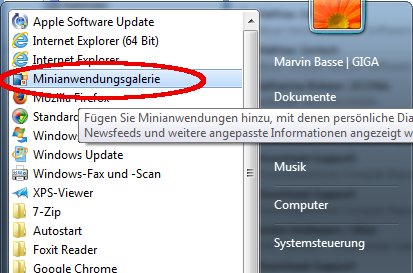
- Nun öffnet sich ein neues Fenster, wo sich unterschiedliche Minianwendungen befinden, unter anderem auch eine Uhr.
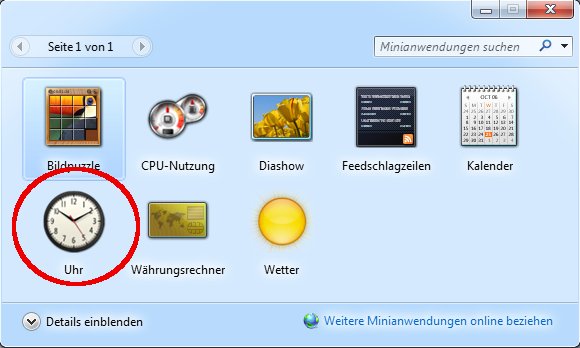
- Wenn ihr doppelt auf das Uhrsymbol klickt, wird die Uhr auf euren Desktop eingeblendet.
- Die eingeblendete Uhr könnt ihr per Drag & Drop beliebig auf dem Desktop verschieben.
- Weiterhin habt ihr auch die Möglichkeit, an der Desktop-Uhr diverse Einstellungen vorzunehmen. Führt dazu einen Rechtsklick auf die Uhr aus.
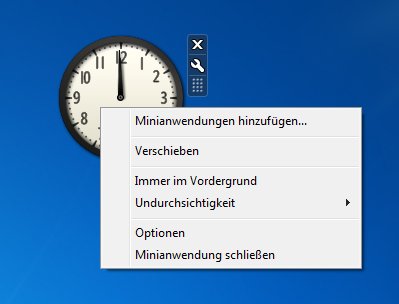
- Im sich öffnenden Kontextmenü könnt ihr unter anderem „Optionen“ auswählen, wo ihr beispielsweise die Möglichkeit habt, aus verschiedenen Designs auszuwählen.
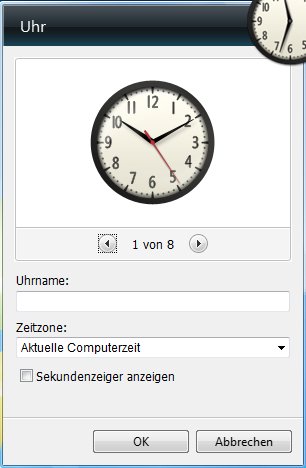
- Die Option „Immer im Vordergrund“ hingegen sorgt dafür, dass die Desktop-Uhr auch dann im Vordergrund bleibt, wenn ihr andere Programme geöffnet habt, die den Desktop überdecken.
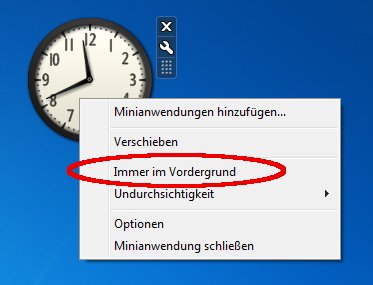
- Wieder verschwinden lassen könnt ihr die Desktop-Uhr übrigens, indem ihr mit dem Mauszeiger über diese fahrt und den „x“-Button betätigt.
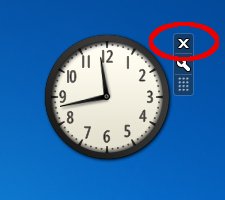
Außer Minianwendung gibt es übrigens noch Programme von Drittherstellern, die ebenfalls eine Uhr auf euren Desktop zaubern. Zu diesen gehört beispielsweise die Freeware ClocX.
Mehr zum Thema Minianwendungen unter Windows 7 gibt es hier: Windows 7 Gadgets installieren und verwalten.
